
时间:2021-04-01 01:10:27 来源:www.win10xitong.com 作者:win10
今天网友说他在用win10系统的时候突然就遇到了Win10禁止开始菜单自动安装应用解决方法的问题,Win10禁止开始菜单自动安装应用解决方法这样的不常见的问题,还真把一些大神给弄懵了。如果你也因为这个Win10禁止开始菜单自动安装应用解决方法的问题而困扰,可以尝试以下小编的办法:1、首先点击左下角的开始菜单,然后选择设置打开。2、在打开的Windows设置窗口,然后点击个性化功能进入就很容易的把这个难题给解决了。这么说肯定大家还是不是太明白,接下来就具体说说Win10禁止开始菜单自动安装应用解决方法的方法教程。
推荐系统下载:笔记本Win10专业版
1.首先单击左下角的“开始”菜单,然后选择“设置”以打开。
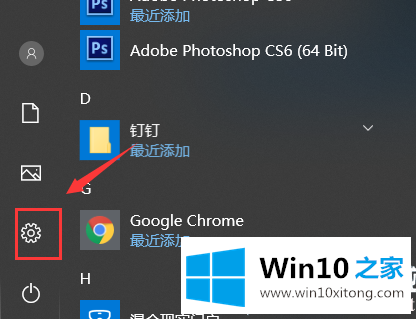
2.在打开的窗口设置窗口中,点击个性化功能进入。
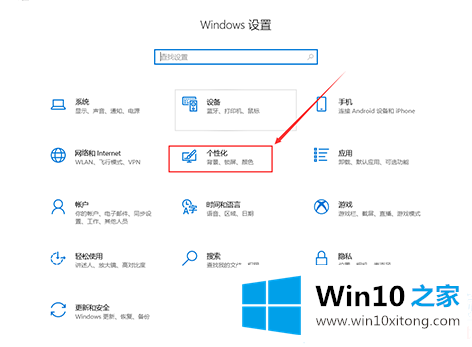
3.然后,在打开的窗口中,单击左侧栏中的[开始],然后关闭右侧的[在‘开始’菜单中偶尔显示建议]。
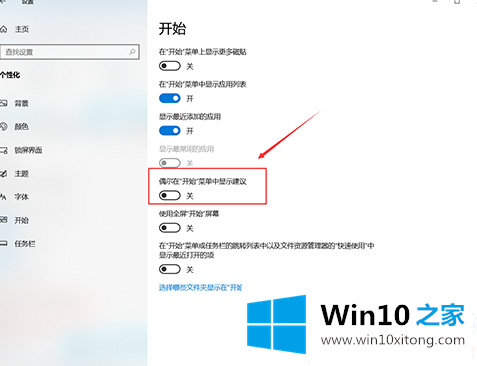
以上是边肖为大家编写的win10禁止启动菜单自动安装应用方法介绍。想了解更多可以关注Win10 Home!
最后给大家总结一下,今天的内容就是Win10禁止开始菜单自动安装应用解决方法的方法教程,你学会了吗?如果还没有解决这个问题,欢迎留言给本站。